[ad_1]
El precio del artículo es el mismo independientemente de si es un enlace de afiliado o no. De todos modos, solo recomendamos productos o servicios que creemos que agregarán valor a nuestros lectores.
Al usar enlaces de afiliados, está ayudando a editar video más rápido y agradezco sinceramente su apoyo.
En este tutorial, aprenderá qué es la aplicación de parches y cómo utilizar la función de aplicación automática de parches en Avid Media Composer. Aplicar parches es una habilidad esencial para un editor de video, mientras que la función de parches automáticos de Avid Media Composer te ahorra tiempo.
¿Qué es parchear en Video Editing y Avid?
La mayoría de los programas de edición de video, o NLE, utilizan algún tipo de aplicación de parches al editar un clip en la línea de tiempo. Cuando cargue un clip en el Monitor de origen, notará que en el lado izquierdo de la línea de tiempo donde se enumeran las pistas, aparecen nuevas pistas a la izquierda de las pistas habituales de la línea de tiempo. Estas pistas adicionales representan el clip en el monitor de origen.
La aplicación de parches dentro de Avid Media Composer y la mayoría de los NLE se produce cuando decide qué pista del lado de origen se cambiará al lado de grabación (las pistas de la línea de tiempo).
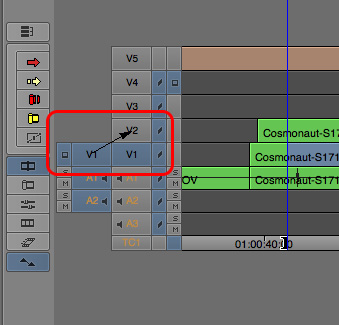
En el ejemplo del video, el clip en el monitor de origen tiene una pista de video (V1) y dos pistas de audio (A1 y A2). puede parche las pistas a los diferentes. V1 en el lado de la fuente no debe cambiar a V1 en el lado del registro. ¡Se puede actualizar a V4 o V24!
Para aplicar el clip a las pistas apropiadas, puede hacer clic en la pista del lado de origen y luego arrastrarlo con el mouse presionado hacia abajo a la capa en el lado de grabación. Cuando suelte el mouse, la pista lateral de origen saltará a la nueva pista.
Nota: si tiene la etiqueta V1, permanecerá con la etiqueta V1. Ahora solo se encontrará junto a V4 en el lado Grabar si desea usar el ejemplo del video.
Luego, una vez que se haya aplicado el lado de origen a las pistas apropiadas y se hayan establecido los puntos de entrada y salida, edite el clip en la línea de tiempo.
¿Eres nuevo en Avid Media Composer? Pruebe mi conjunto de métodos abreviados de teclado Mastering Avid Media Composer, que es 100 % gratuito para siempre.
Aplicación automática de parches en Avid Media Composer
Avid Media Composer tiene una característica llamada Auto-Patching. Lo encuentro extremadamente útil en mis sesiones de edición. Así es como funciona.
Digamos que solo se selecciona la pista V1. Ahora desmárcalo, luego selecciona V4. Con Auto-Patching habilitado, el clip lateral de origen V1 saltará y se conectará automáticamente a V4 (de ahí el nombre «auto-patching»). Nunca tendrás que quitar los dedos de las teclas para parchear.
Si la asignación automática de parches no está activada para usted o desea desactivarla, esto es lo que debe hacer:
Comience haciendo clic derecho en un área vacía en la línea de tiempo. Aparecerá un menú. Ir Configuración de la línea de tiempo…

En ese menú. Aparecerá una ventana con dos pestañas: Ver y Editar. Vaya a la pestaña Editar. Luego marque la casilla Auto Patch para encenderlo o desmárquelo para apagarlo. Haga clic en Aceptar en el cuadro. ¡Eso es todo!
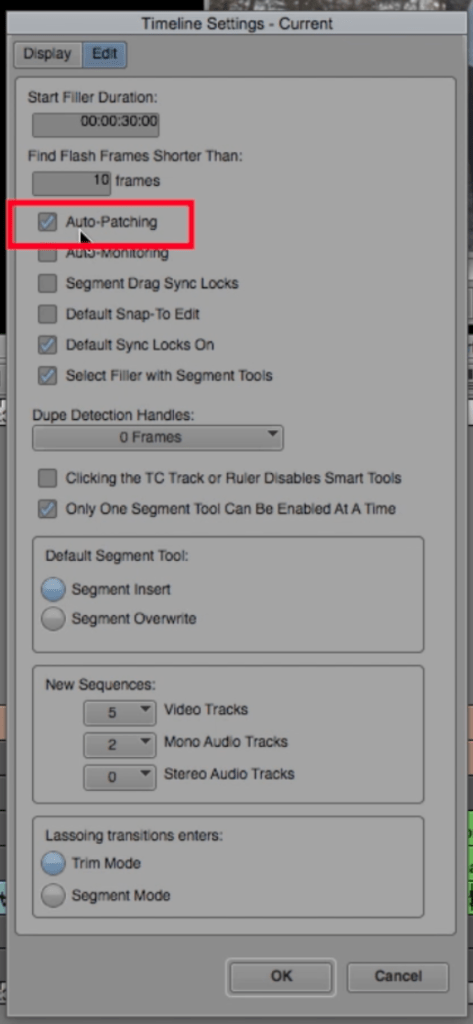
🎧 ¿Necesitas música de archivo? Echa un vistazo a mis amigos en Soundstripe. Tienen la mejor selección, precios y licencias disponibles. Para obtener un 10% de descuento en una suscripción, use el código «EVF» al finalizar la compra.
Si has leído este tutorial y aún no puedes resolverlo, deja un comentario y haré lo que pueda para ayudarte a solucionarlo. Pero si ahora puede saber qué parches y parches automáticos son y puede activar los parches automáticos en Avid Media Composer, espero que se quede y consulte algunos de los otros tutoriales de Avid Media Composer en mi sitio web o que considere. suscríbase para recibir notificaciones sobre nuevas publicaciones de blog y eventos relacionados con EVF.
– Josué
Relacionados
#Aplicación #automática #parches #parches #Avid #Media #Composer #edite #videos #más #rápido #productoraaudiovisual #noticiasproduccionaudiovisual
Fuente: editvideofaster

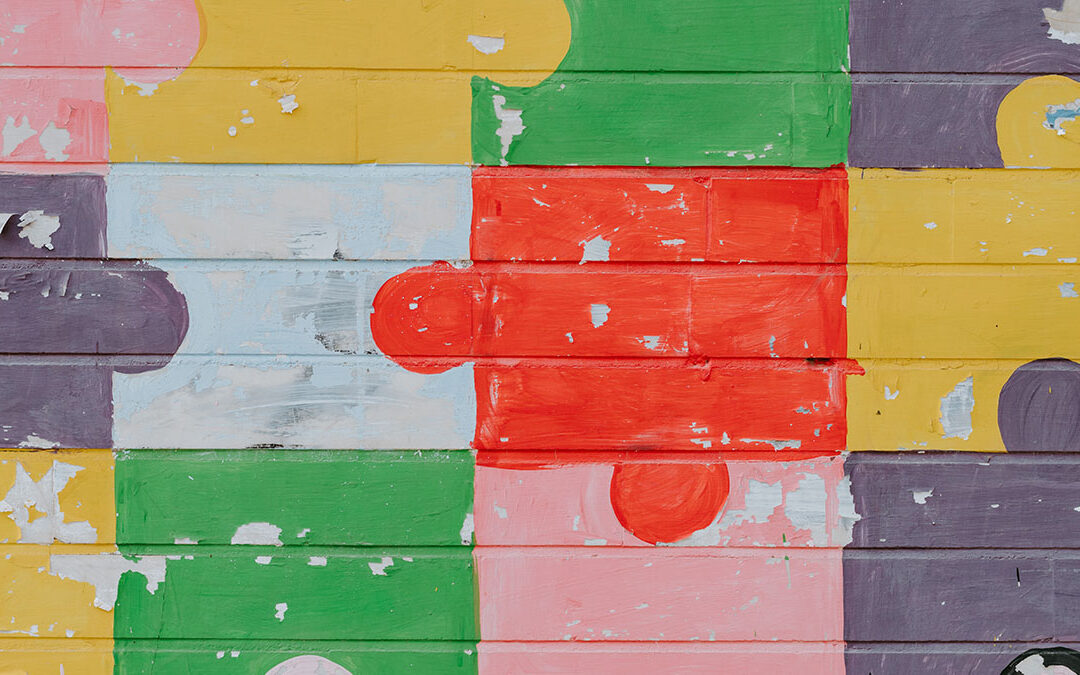
Comentarios recientes